¿Cómo validar datos para la fecha del año actual en una hoja de cálculo de Excel?
En Excel, la Validación de Datos es una función muy útil. Con ella, podemos prevenir entradas duplicadas en las celdas, permitir que se introduzcan fechas específicas, entre otras cosas. En este artículo, hablaré sobre cómo permitir solo las fechas del año actual utilizando la función Validación de Datos en una hoja de cálculo de Excel.
Validación de Datos para la fecha del año actual en Excel
Validación de Datos para la fecha del año actual en Excel
Para permitir que solo se escriban las fechas del año actual en una columna de la hoja de cálculo, siga los siguientes pasos:
1. Seleccione una columna de celdas a la que desee aplicar la función de validación de datos, y luego haga clic en Datos > Validación de Datos > Validación de Datos, vea la captura de pantalla:
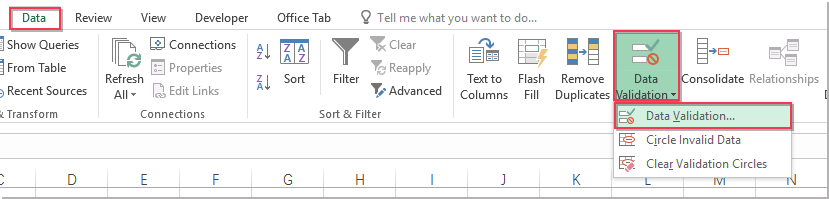
2. En el cuadro de diálogo Validación de Datos, realice las siguientes operaciones:
(1.) Haga clic en la pestaña Configuración;
(2.) Seleccione la opción Personalizado en la lista desplegable Permitir;
(3.) Introduzca esta fórmula: =YEAR(A2)=YEAR(TODAY()) en el cuadro de texto Fórmula.
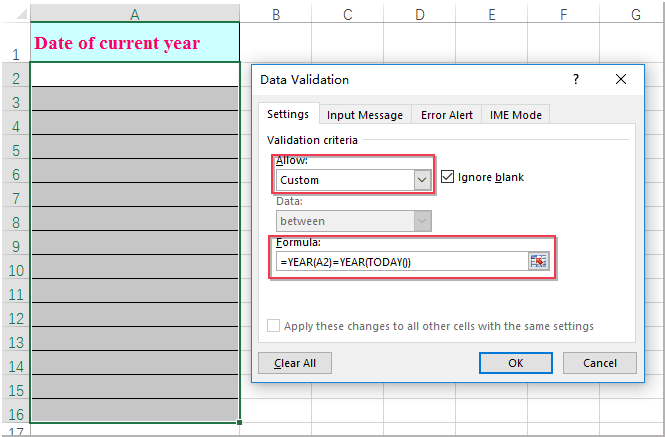
3. Luego haga clic en el botón Aceptar. A partir de ahora, solo se podrán ingresar fechas de este año en las celdas especificadas; de lo contrario, aparecerá un cuadro de advertencia para recordárselo, vea la captura de pantalla:
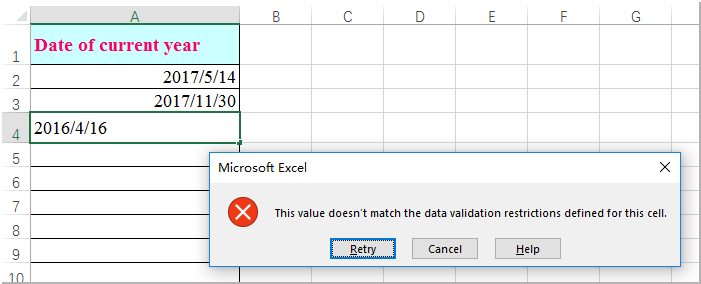
Las mejores herramientas de productividad para Office
Mejora tu dominio de Excel con Kutools para Excel y experimenta una eficiencia sin precedentes. Kutools para Excel ofrece más de300 funciones avanzadas para aumentar la productividad y ahorrar tiempo. Haz clic aquí para obtener la función que más necesitas...
Office Tab incorpora la interfaz de pestañas en Office y facilita mucho tu trabajo
- Habilita la edición y lectura con pestañas en Word, Excel, PowerPoint, Publisher, Access, Visio y Project.
- Abre y crea varios documentos en nuevas pestañas de la misma ventana, en lugar de hacerlo en ventanas separadas.
- ¡Aumenta tu productividad en un50% y reduce cientos de clics de ratón cada día!
Todos los complementos de Kutools. Un solo instalador
El paquete Kutools for Office agrupa complementos para Excel, Word, Outlook y PowerPoint junto con Office Tab Pro, ideal para equipos que trabajan en varias aplicaciones de Office.
- Suite todo en uno: complementos para Excel, Word, Outlook y PowerPoint + Office Tab Pro
- Un solo instalador, una licencia: configuración en minutos (compatible con MSI)
- Mejor juntos: productividad optimizada en todas las aplicaciones de Office
- Prueba completa de30 días: sin registro ni tarjeta de crédito
- La mejor relación calidad-precio: ahorra en comparación con la compra individual de complementos